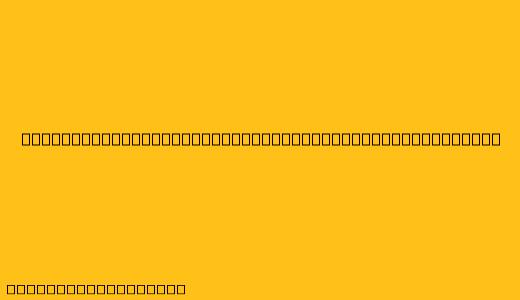Cara Menggunakan Scanner pada Printer Epson L360
Printer Epson L360 merupakan printer multifungsi yang dilengkapi dengan scanner. Fitur scanner ini memungkinkan Anda untuk memindai dokumen atau foto ke dalam format digital, yang dapat Anda edit, bagikan, atau simpan untuk keperluan lain.
Berikut langkah-langkah cara menggunakan scanner pada printer Epson L360:
1. Persiapan
- Pastikan printer Epson L360 Anda telah terhubung ke komputer atau perangkat lain. Koneksi dapat dilakukan melalui kabel USB atau jaringan Wi-Fi.
- Pastikan driver printer telah terinstal pada komputer Anda. Jika belum, Anda dapat mengunduhnya dari situs web Epson.
2. Memindai Dokumen atau Foto
- Buka aplikasi Epson Scan. Anda dapat menemukannya di menu "Start" atau di folder "Programs" pada komputer Anda.
- Pilih jenis pemindaian yang Anda inginkan. Epson Scan menawarkan beberapa pilihan seperti:
- Dokumen: Untuk memindai dokumen seperti surat, laporan, atau foto.
- Foto: Untuk memindai foto.
- Kartu: Untuk memindai kartu identitas atau kartu kredit.
- Atur pengaturan pemindaian. Anda dapat menyesuaikan pengaturan seperti resolusi, ukuran, dan format file.
- Letakkan dokumen atau foto yang ingin Anda pindai di atas kaca scanner. Pastikan dokumen atau foto diletakkan dengan benar dan rata.
- Klik tombol "Scan" atau "Start" pada aplikasi Epson Scan.
- Tunggu proses pemindaian selesai. Lama waktu pemindaian tergantung pada ukuran dan resolusi file.
- Simpan hasil pemindaian. Anda dapat menyimpan hasil pemindaian dalam berbagai format file seperti PDF, JPG, atau TIFF.
3. Tips tambahan
- Bersihkan kaca scanner secara berkala dengan kain microfiber yang lembut. Hal ini membantu menjaga kualitas hasil pemindaian.
- Gunakan mode pemindaian yang sesuai dengan jenis dokumen atau foto yang Anda pindai.
- Eksperimen dengan pengaturan pemindaian untuk mendapatkan hasil terbaik.
Semoga artikel ini bermanfaat!